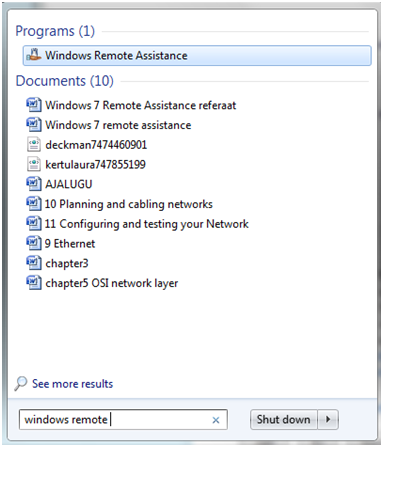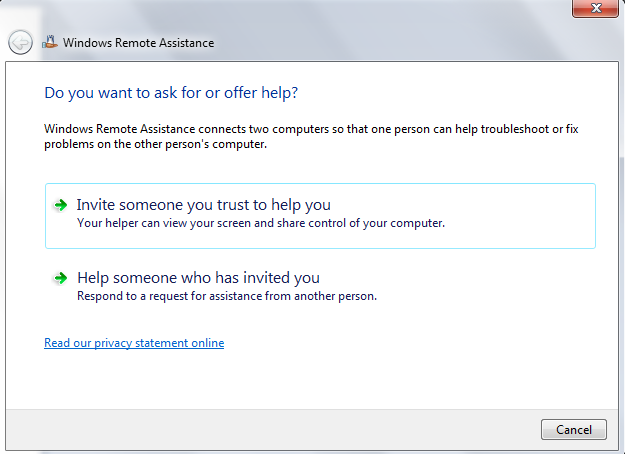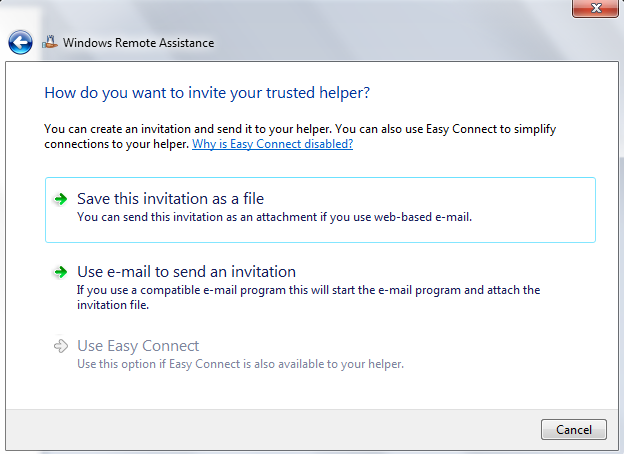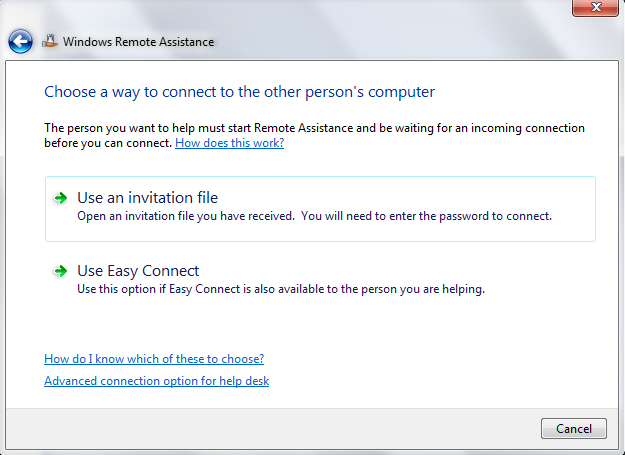Remote Assistance
Windows 7 Remote Assistance
Remote Assistance ehk kaugabi on tööriist, mis võimaldab veaotsingut või probleemi lahendamist kaugelt – ehk aitaja inimene ei pea seisma kasutaja selja taga või tulema kohale, et leida üles viga või probleem. Kaugabi puhul on võimalik mõnel usaldusväärsel inimesel või tehnilise toe töötajal, luua ühendus kasutaja arvutiga ning juhatada kasutaja lahenduseni isegi kui see abistaja-isik asub eemal. [1]
Osapooli, kes Kaugabi kaudu suhtlevad nimetatakse Kasutajaks ja Abistajaks. Kaugabi kasutamiseks peavad mõlemad osapooled kasutama sellist Windowsi versiooni, kus on olemas Kaugabi ehk Remote Assistance (Windows XP, Windows Vista, Windows Server 2003 või Windows 7). Mõlemal osapoolel peab olema internetiühendus või peavad nad asuma samas lokaalvõrgus. Mõlemad osapooled peavad Remote Assistance’i kasutamise ajaks tulemüüri välja lülitama. [2]
Kaugabi lubab Abistajal sisse logida Kasutaja süsteemi, et probleemi tuvastada. Abistaja peab olema isik, keda Kasutaja usaldab, sest kaugabi kasutades on Abistajal kogu seansi vältel ligipääs kõikidele Kasutaja andmetele, mis arvutis leiduvad.
Kõik seansid, mis luuakse on krüpteeritud ja parooliga kaitstud.
Kaugabi on suuteline kätte saama peaaegu iga arvuti NATi ruuteri taga. Selleks on mitu võimalust, toon neist välja kaks:
• Kui tegemist on lokaalvõrguga või kui mõlemal arvutil on avalik IP aadress. IPv4 kasutatakse kui mõlemad arvutid on otse adresseeritud kasutades IPv4.
• UPnp NAT aadressi kasutatakse läbi UPnp ruuteri ühendamiseks. See tagab NATist läbipääsu. [3]
Erinevad viisid Remote Assistance’i algatamiseks
Kaugabi algatamine otse ikoonist
Kõige lihtsam viis on Remote Assistance’i ehk Kaugabi kasutamist alustada otse ikoonist.
Remote Assistance’i on võimalik leida Start menüü otsingu kaudu. Ikoonile vajutades avaneb Remote Assistance’i aken, kus pakutakse kahte valikuvarianti:
Kui valida esimene variant:
Kui valida „Save this invitationas as a file“ , siis salvestatakse kutsefail Kasutaja arvutisse ning see tuleb edastada kas e-maili teel või näiteks mälupulgal Abistajale.
Kui valida „Use e-mail to send an invitation“ , siis avatakse kohe näiteks Microsoft Office Outlook ning kutsefail lisatakse e-mailile automaatselt, ilma et seda peaks enne arvutisse salvestama.
Kui valida teine variant:
Kui valida „Use an invitation file“ , siis tuleb arvutist üles otsida Kasutaja saadetud kutsefail ning see avada. Kahe arvuti ühendamiseks sellisel viisil, on vaja parooli.
Invitation File’i ehk kutsefaili puhul ei pea mõlemad arvutid kasutama operatsioonisüsteemi Winows 7, vaid võivad kasutada ka muid Windowsi operatsioonisüsteeme (XP, Vista).
Easy Connect
Easy Connect’i saab kasutada ainult siis kui mõlemal arvutil on operatsioonisüsteem Windows 7.
Easy Connect kasutab PNRP’d ehk Peer Name Resolution Protocol’i. Oluline on, et ka ruuter toetaks Easy Connect’i. Kui kasutatakse Windows Serverit, siis tuleb endale installeerida Peer Name Resolution Protocol.
Kui kasutada Easy Connecti esimest korda, siis Kasutaja saab parooli, mille ta annab Abistajale. Selle parooliga saab Abistaja kaks arvutit ühendada ning ennast Kasutaja arvutisse sisse logida. Kui ühendus kahe arvuti vahel on olemas, vahetatakse kontaktinfot kahe arvuti vahel. Järgnevatel kordadel, kui tahetakse kasutada Easy Connect’i, siis toimub ühendamine kiiremini.
Kaugabi algatamine käsurealt
Käsurealt saab Remote Assistance’i avada käsuga msra.exe- avaneb Remote Assistance'i alustamise aken. On veel olemas erinevaid käske, mis lisada käsule msra:
Käsk /?: avab help-faili, kust leiab kõik käsud, mida kasutada koos msra’ga.
Käsk /novice: Avab Remote Assistance’i abi-küsimise akna.
Käsk /expert: Avab Remote Assistance’i abi-pakkumise akna.
Käsk /saveasfile [kuhu][parool]: Loob Remote Assistance’i kutse salvestades selle failina arvutisse. Käsu järele tuleb lisada koht, kuhu fail salvestada ning parool, mis tuleb anda Abistajale koos kutsefailiga.
Käsk /openfile [kus kohast]: Avab Remote Assistance’i kutsefaili.
Käsk /email [parool]: Avab näiteks Office Outlook’is uue e-maili ning lisab sellele kohe kutsefaili.
Käsk /offerRA : Kasutab DCOMi, et avada Remote Assistance kasutaja arvutis eemalt/kaugelt; ühendub automaatselt.
Käsk /geteasyhelp: Avab Remote Assistance’i Easy Connect’i akna Kasutaja arvutis.
Kaugabi algatamine Windows Messengeri kaudu
Remote Assistance’i saab kasutada ka läbi Windows Messenger’i. Selleks tuleb Messengeri menüüribast valida Toimingud ning sealt alt Taotle kaugabi.
Avaneb aken, kus Kasutaja saab valida enda kontaktide seast endale Abistaja.
Järgmisena avaneb Messengeri vestlusaken Abistajaga. Ilmub kiri: „Sa oled kutsunud [meiliaadress] kasutama Kaugabi. Palun oota vastust või tühista (Alt+Q) ootel olev kutse.“
Abistajale ilmub vestlusaknasse samasugune tekst, kuid valikuga Accept ehk Võta kutse vastu või Decline – ehk lükka kutse tagasi. Abistaja võtab kutse vastu.
Et luua Kaugabi sessioon peab Kasutaja vajutama ’Jah’.
Abistaja aken proovib saada ühendust Kasutaja arvutiga. Kui ühendus on saavutatud, algab sessioon. Abistaja arvutiekraanile ilmub Kasutaja ekraan.
Tekib kaks Start nuppu – sisemine on Kasutaja arvuti oma, välimine Abistaja arvuti oma.
Samal ajal avaneb Kasutaja ekraanil Kaugabi lehekülg.
Abistaja vajutab Take Control nuppu, mis on Kaugabi aknas ning võtab Kasutaja arvuti juhtimise enda kätte.
Kasutaja vestlusaknasse tuleb küsimus: „Kas Te tahate et Abistaja võtaks juhtimise üle?“ Kasutaja vajutab ’Jah’. Kuigi arvuti on Abistaja käsutuses, jääb Kaugabi ikkagi Kasutaja hallatavaks ning ta võib igal hetkel vajutada Stop Control nuppu.
Nii näeb välja Kaugabi kasutamise alustamine läbi Windows Messengeri.
Kasutatud materjalid
Windows Help and Support Center
http://technet.microsoft.com/en-us/library/bb457004.aspx
http://technet.microsoft.com/en-us/magazine/ff356868.aspx
http://windows.microsoft.com/et-EE/windows7/What-is-Windows-Remote-Assistance
http://www.techmetica.com/howto/how-remote-assistance-works/
Koostas
Nele Kiigemägi A21
02.10.2011